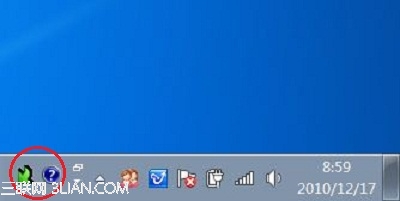1、右擊單擊系統托盤區的語言欄,從快捷菜單中選擇“設置”,打開“文本服務和輸入語言”窗口,在列表框選中“中文(簡體) - 美式鍵盤”,現在可以單擊右側的“屬性”按鈕,注意在沒有選中輸入語言之前,這個 “屬性”按鈕是灰色的。
2、此時會打開“鍵盤布局預覽”對話框,單擊右上角的“更改圖標”按鈕,如圖所示,接下來我們就可以在列表框中選擇自己所喜歡的圖標。如果覺得系統提供的內置圖標不太滿意,可以單擊“浏覽”按鈕重新指定資源文件,感興趣的朋友可以一試。
下面是圖文教程
Windows 7系統默認的任務欄上的輸入法圖標是這樣的,如圖:
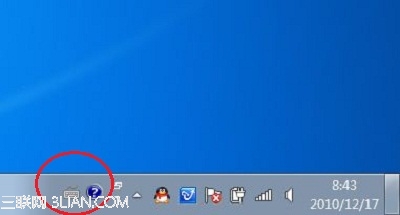
第一、 在這個輸入法圖標上面點擊鼠標右鍵,彈出菜單中點擊“設置”;
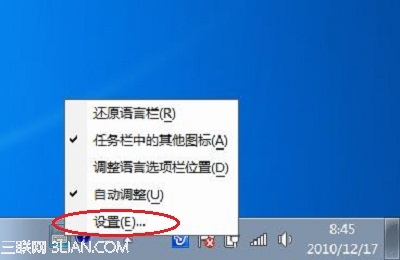
第二、在彈出的“文本服務和輸入語言窗體裡面”,點擊“中文(簡體)---美式鍵盤”,這時,右邊的屬性按鈕就可以點擊了。點擊那個屬性按鈕;
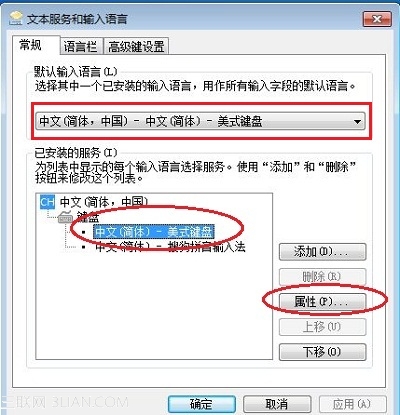
第三、在打開的鍵盤布局預覽窗口裡面,點擊“更改圖標(C)”按鈕;
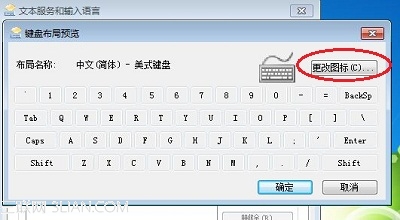
第四、現在可以使用羅列出來的圖標(選中一個圖標一路點擊確定即可),也可以點擊“浏覽”指定使用外部的圖標文件;
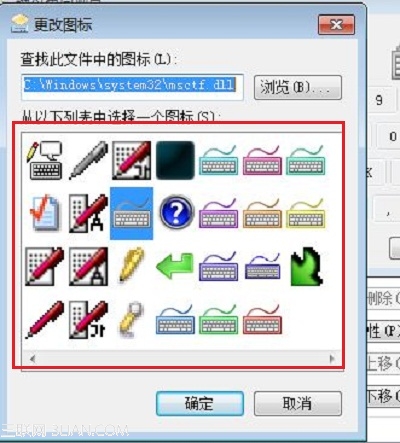
第五、更改完後的效果。